Vous pouvez utiliser Windows 10 avec un compte local ouavec un compte Microsoft. Un compte Microsoft ne doit pas nécessairement être un compte créé sur l’un des domaines de Microsoft, par exemple Outlook ou Live. Si vous avez un compte Gmail, vous pouvez l'utiliser pour créer un compte Microsoft et vous connecter à Windows 10. Ce compte vous permet d'utiliser davantage de fonctionnalités du système d'exploitation, mais il vous envoie également un deuxième courrier électronique que vous pouvez envoyer et recevoir. de. Si vous le souhaitez, vous pouvez ajouter votre compte Microsoft à Outlook et envoyer et recevoir des emails. Voici comment.
Compte Microsoft pour Outlook
Outlook doit être installé sur votre bureau et vous devez également disposer d'un compte Microsoft. Vous n'avez pas nécessairement besoin de vous connecter avec ce nom sur votre bureau tant que vous en avez un.
Ouvrez Outlook et allez dans Fichier> Info. Cliquez sur le bouton Ajouter un compte tout en haut.

Dans la fenêtre qui s’ouvre, sélectionnez l’option ‘Configuration manuelle ou types de serveurs supplémentaires’, puis cliquez sur Suivant.
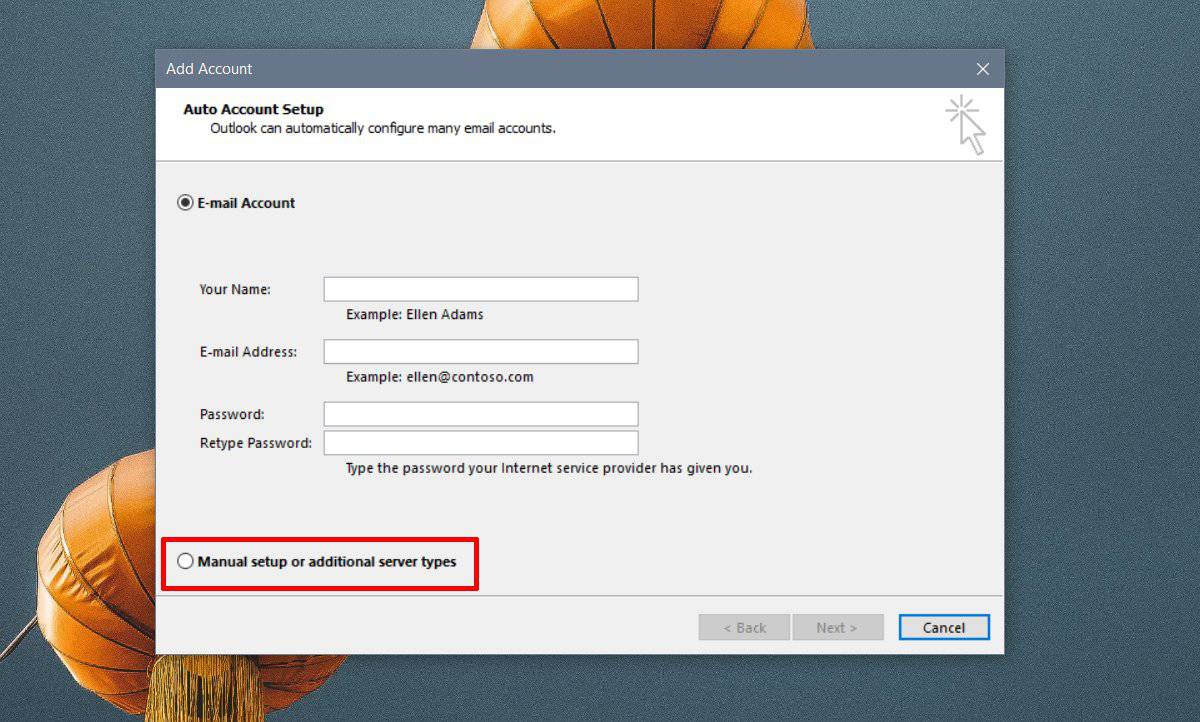
Dans la fenêtre suivante, sélectionnez l’option «Service compatible Outlook.com ou Exchange ActiveSync», puis cliquez sur Suivant.
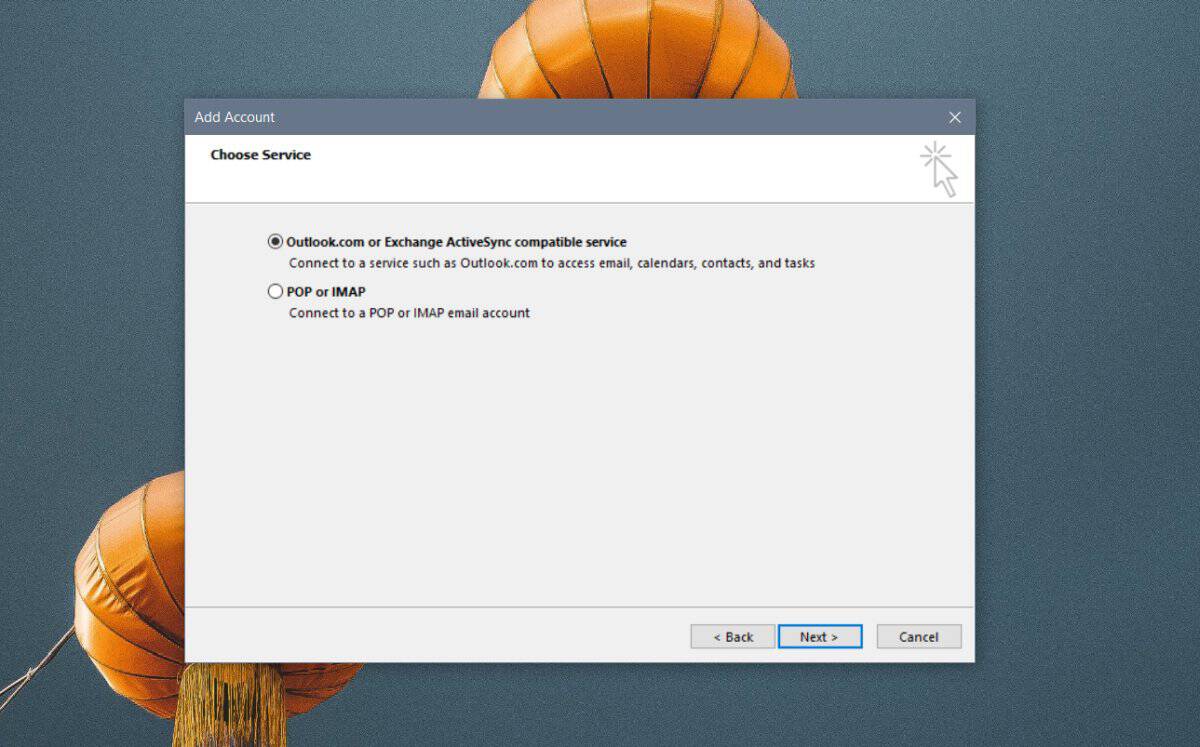
Sur l'écran suivant, entrez vos informations de connexion pour votre compte Microsoft. Dans le champ du serveur, entrez;
eas.outlook.com
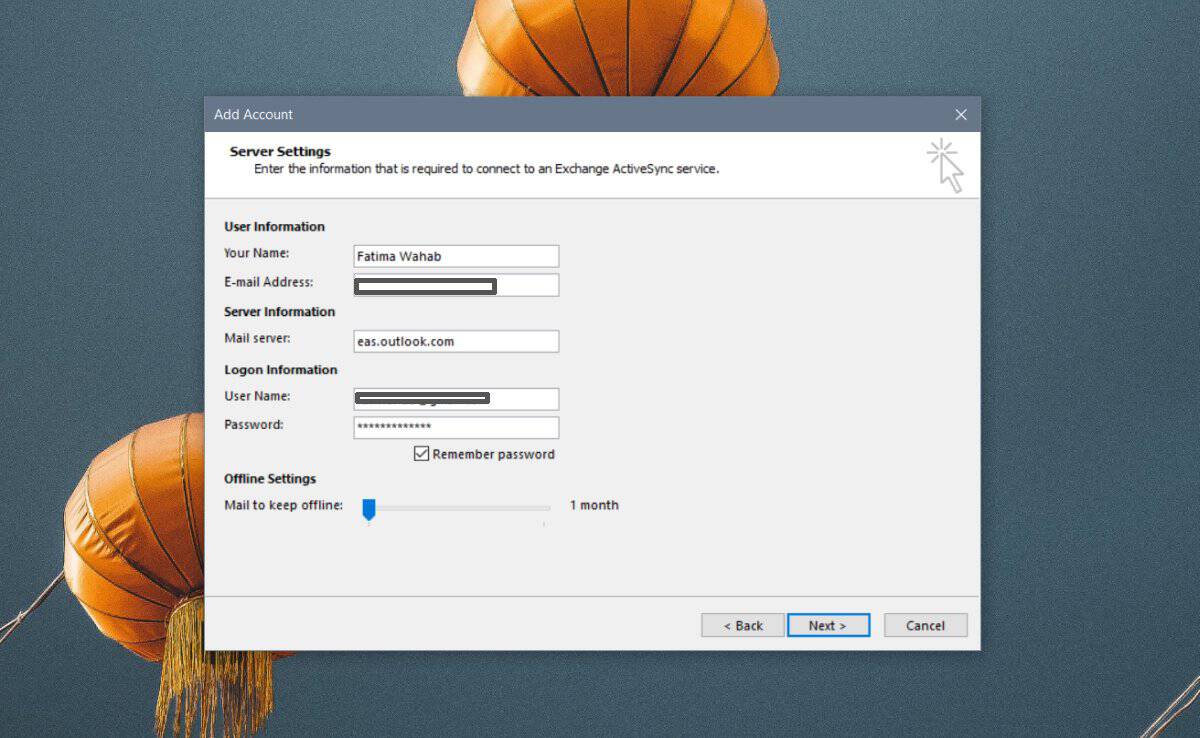
Cliquez sur Suivant pour que Outlook se connecte à votreCompte. Si le mot de passe est correct, on vous dira que l'authentification a réussi. Vous pouvez fermer la fenêtre et utiliser Outlook avec votre compte Microsoft.
Authentification à deux facteurs
Si vous avez activé l’authentification à deux facteurs pourvotre compte Microsoft, le mot de passe que vous entrez ne fonctionnera pas. Vous obtiendrez une erreur indiquant que le mot de passe est incorrect. Pour vous connecter à Outlook, vous devez générer un mot de passe pour l'application.
Visitez cette page de sécurité et connectez-vous avec votre compte Microsoft. Une fois connecté, cliquez sur le lien "Plus d'options de sécurité".
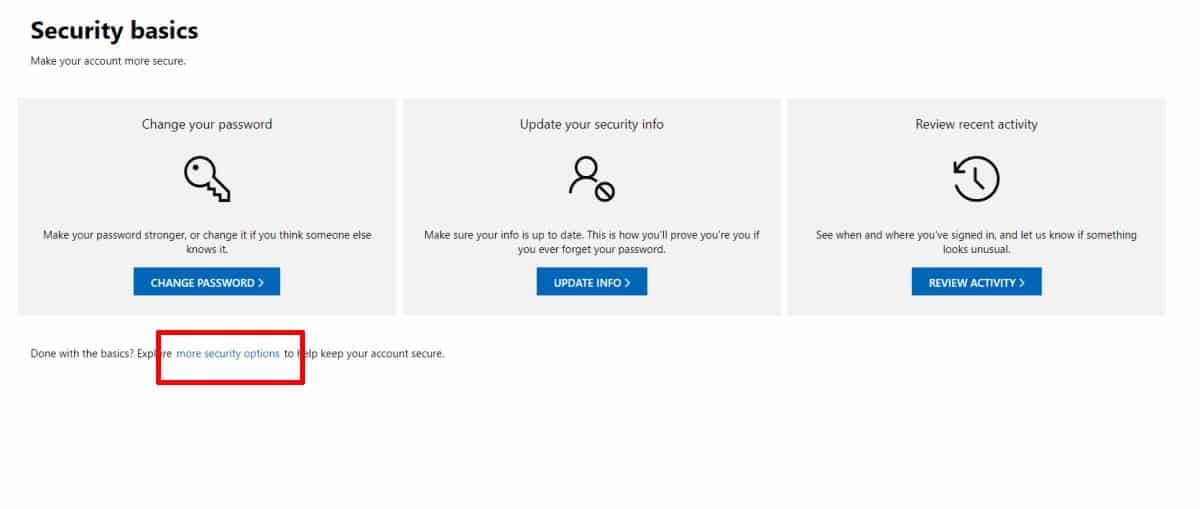
Sur la page suivante, faites défiler jusqu'à l'applicationSection Mots de passe, puis cliquez sur "Créer un nouveau mot de passe pour l'application". Cela va générer un nouveau mot de passe pour vous. Utilisez ce mot de passe et entrez-le à la place du mot de passe que vous utilisez normalement pour vous connecter à votre compte Microsoft.
N'oubliez pas que votre compte Microsoft est toujoursSéparez du compte de domaine auquel votre email est destiné Par exemple, l'adresse de messagerie de mon compte Microsoft est une adresse Gmail. Lorsque je l'utilise pour me connecter au site Web de Microsoft ou à Outlook en ligne, j'utilise le mot de passe du compte Microsoft que j'ai défini pour ce compte. Lorsque je l'utilise pour me connecter à Gmail, j'utilise mon mot de passe Gmail et j'ai accès à mes courriels Gmail. Un compte n'affecte pas l'autre quoi qu'il arrive.













commentaires